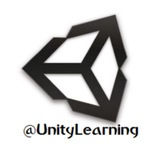⭕️ برخی دستورات مربوط به Transformها در یونیتی
👈به کمک دستور childCount میتوان به تعداد گیم آبجکت های متصل شده به یک Transform (در پنجره Hierarchy دسترسی داشت) یعنی مثلا اگر به یک Transform خاص دو گیم آبجکت دیگر متصل باشد این دستور 2 را بر میگرداند./👇
transform.childCount
👈این دستور تعداد گیم آبجکت متصل به ترنسفورمی که کد به آن متصل شده است را بر میگرداند./👇
🔹برای بدست آوردن بردار رو بروی یک ترنسفورم از forward استفاده میشود. این دستور از نوع Vector3 است و معادل بردار سه بعدی با جهت روبروی یک آبجکت است.
🔸با استفاده از دستور root میتوان به ترنسفورم ریشه(بالاترین ترنسفورم در Hierarchy) دسترسی داشت. این دستور هیچگاه مقدار null برنمی گرداند و اگر آبجکت خودش بالاترین سطح باشد(پدری نداشته باشد) خودش را بر می گرداند. بنابراین دقت کنید خروجی این دستور از نوع Transform است.
▫️با دستور rotation میتوان به پارامتر های چرخشی یک ترنسفورم دسترسی داشت. خروجی این دستور از نوع Vector3 برای جهت چرخش آبجکت میباشد. برای دسترسی به مقادیر xyz از شکل زیر(به طور مثال برای x) استفاده میشود./👇
transform.rotation.x;
▪️سایر دستورات و توابع در پست های بعدی قرار خواهد گرفت.
👈 #ادامه_دارد
@UnityLearning
👈به کمک دستور childCount میتوان به تعداد گیم آبجکت های متصل شده به یک Transform (در پنجره Hierarchy دسترسی داشت) یعنی مثلا اگر به یک Transform خاص دو گیم آبجکت دیگر متصل باشد این دستور 2 را بر میگرداند./👇
transform.childCount
👈این دستور تعداد گیم آبجکت متصل به ترنسفورمی که کد به آن متصل شده است را بر میگرداند./👇
🔹برای بدست آوردن بردار رو بروی یک ترنسفورم از forward استفاده میشود. این دستور از نوع Vector3 است و معادل بردار سه بعدی با جهت روبروی یک آبجکت است.
🔸با استفاده از دستور root میتوان به ترنسفورم ریشه(بالاترین ترنسفورم در Hierarchy) دسترسی داشت. این دستور هیچگاه مقدار null برنمی گرداند و اگر آبجکت خودش بالاترین سطح باشد(پدری نداشته باشد) خودش را بر می گرداند. بنابراین دقت کنید خروجی این دستور از نوع Transform است.
▫️با دستور rotation میتوان به پارامتر های چرخشی یک ترنسفورم دسترسی داشت. خروجی این دستور از نوع Vector3 برای جهت چرخش آبجکت میباشد. برای دسترسی به مقادیر xyz از شکل زیر(به طور مثال برای x) استفاده میشود./👇
transform.rotation.x;
▪️سایر دستورات و توابع در پست های بعدی قرار خواهد گرفت.
👈 #ادامه_دارد
@UnityLearning
⭕ غیر فعــال شدن اجرای یک اسکریپت بعد از شروع اجرا
🔸 در صورتی که بخواهید یک اسکریپت بعد از فعال شدن(یا بهتر است بگوییم اجرا شدن) به حالت غیر فعال یا عدم اجرا برود. از دستور this.enabled=false; در تابع Start استفاده می شود و به هر مقدار که می خواهیم زمان بگذرد و بعد از آن اسکریپت غیر فعال شود، از دستور WaitForSecconds استفاده می شود.
🔹 به طور مثال قطعه کد زیر را اگر به اسکریپت خود (به زبان #جاوا اسکریپت) اضافه کنیم، این اسکریپت بعد از گذشت 10 ثانیه از کار خواهد افتاد.
function Start(){
yield WaitForSeconds(10);
this.enabled=false;
}
❗ دقت کنید بعد از دستور this.enabled=false دیگر نباید دستور دیگری باشد چون اجرا نخواهد شد. این دستور بیشتر برای منوها در بازی استفاده می شود.
#اسکریپت_نویسی #کد_نویسی #جاوا #یونیتی
〰〰〰〰〰〰〰〰
⭕ کانال یونیتی لرنینگ⭕
💢 @UnityLearning💢
🔸 در صورتی که بخواهید یک اسکریپت بعد از فعال شدن(یا بهتر است بگوییم اجرا شدن) به حالت غیر فعال یا عدم اجرا برود. از دستور this.enabled=false; در تابع Start استفاده می شود و به هر مقدار که می خواهیم زمان بگذرد و بعد از آن اسکریپت غیر فعال شود، از دستور WaitForSecconds استفاده می شود.
🔹 به طور مثال قطعه کد زیر را اگر به اسکریپت خود (به زبان #جاوا اسکریپت) اضافه کنیم، این اسکریپت بعد از گذشت 10 ثانیه از کار خواهد افتاد.
function Start(){
yield WaitForSeconds(10);
this.enabled=false;
}
❗ دقت کنید بعد از دستور this.enabled=false دیگر نباید دستور دیگری باشد چون اجرا نخواهد شد. این دستور بیشتر برای منوها در بازی استفاده می شود.
#اسکریپت_نویسی #کد_نویسی #جاوا #یونیتی
〰〰〰〰〰〰〰〰
⭕ کانال یونیتی لرنینگ⭕
💢 @UnityLearning💢
⭕️ #آموزش #دانلود ماژول های یونیتی از سایت Unity
🔹روش اول استفاده از پنجره Build Setting
@UnityLearning
🔹روش اول استفاده از پنجره Build Setting
@UnityLearning
⭕️ #آموزش #دانلود ماژول های یونیتی از سایت Unity
🔹روش دوم استفاده از برنامه Unity Download Assistant که لینک های دانلود آن در پست های قبلی هست.
@UnityLearning
🔹روش دوم استفاده از برنامه Unity Download Assistant که لینک های دانلود آن در پست های قبلی هست.
@UnityLearning
🎨 تغییر رنگ های ظاهری محیط یونیتی
🔸 #درخواست داشتیم برای تغییر تم در یونیتی که با این روش از پنجره Performance از منوی Edit امکان پذیر است.
@UnityLearning
🔸 #درخواست داشتیم برای تغییر تم در یونیتی که با این روش از پنجره Performance از منوی Edit امکان پذیر است.
@UnityLearning
⭕️ دستورات و توابع مربوط به Transform در یونیتی #ادامه
▪️با کمک تابع DetachChildren میتوان کلیه فرزندان یک ترنسفورم را از پدرشان(که تابع برای آن نوشته شده است) جدا کرد. به بیان دیگر اگر یک ترنسفورم دارای چندین بچه باشد، با این تابع میتوان آن ها را از این ترنسفورم جدا کرد. به طور مثال فرض کنید لازم باشد بخواهید یک ترنسفورم را Destroy کنید اما نباید بچه هایش حذف گردند، برای این کار به نحو زیر مینویسیم/👇
transform.DetachChildren(); Destroy(gameObject);
👈دستور اول که گیم آبجکت های متصل به ترنسفورم جاری را از آن جدا میکند و دستور دوم نیز آن را حذف میکند.
🔹با کمک تابع GetChild میتوان به بچه iام یک گیم آبجکت(ترنسفورم) دسترسی داشت، یعنی مثلا اگر یک گیم آبجکت 5 زیر مجموعه داشته باشد و بخواهیم به آبجکت سوم دسترسی داشته باشیم و برای آن کد بنویسیم از دستور زیر به طور مثال استفاده میکنیم/👇
transform.GetChild(2);
👈خروجی دستور از نوع Transform است و دقت کنید اندیس ها از صفر شروع میشوند (2 یعنی آبجکت سوم)
🎦 تابع LookAt ، این تابع جهت یک ترنسفورم را به سمت ترنسفورم دیگر می چرخاند (دقیقا بردار Forward را برابر ترنسفورم دوم قرار میدهد)
transform.LookAt(target);
📹 به طور مثال اگر کد بالا را در تابع آپدیت قرار دهیم و این کد را به دوربین بدهیم، دوربین در تمام طول بازی هدف (آبجکت target) را نشان میدهد.
▫️برای طولانی نشدن مطالب ادامه دستورات را در پست های بعد قرار خواهیم داد.
👈 #ادامه_دارد
#اسکریپت_نویسی #کد_نویسی #جاوا #سی_شارپ #یونیتی
〰〰〰〰〰〰〰〰
⭕️کانال یونیتی لرنینگ⭕️
💢@UnityLearning💢
▪️با کمک تابع DetachChildren میتوان کلیه فرزندان یک ترنسفورم را از پدرشان(که تابع برای آن نوشته شده است) جدا کرد. به بیان دیگر اگر یک ترنسفورم دارای چندین بچه باشد، با این تابع میتوان آن ها را از این ترنسفورم جدا کرد. به طور مثال فرض کنید لازم باشد بخواهید یک ترنسفورم را Destroy کنید اما نباید بچه هایش حذف گردند، برای این کار به نحو زیر مینویسیم/👇
transform.DetachChildren(); Destroy(gameObject);
👈دستور اول که گیم آبجکت های متصل به ترنسفورم جاری را از آن جدا میکند و دستور دوم نیز آن را حذف میکند.
🔹با کمک تابع GetChild میتوان به بچه iام یک گیم آبجکت(ترنسفورم) دسترسی داشت، یعنی مثلا اگر یک گیم آبجکت 5 زیر مجموعه داشته باشد و بخواهیم به آبجکت سوم دسترسی داشته باشیم و برای آن کد بنویسیم از دستور زیر به طور مثال استفاده میکنیم/👇
transform.GetChild(2);
👈خروجی دستور از نوع Transform است و دقت کنید اندیس ها از صفر شروع میشوند (2 یعنی آبجکت سوم)
🎦 تابع LookAt ، این تابع جهت یک ترنسفورم را به سمت ترنسفورم دیگر می چرخاند (دقیقا بردار Forward را برابر ترنسفورم دوم قرار میدهد)
transform.LookAt(target);
📹 به طور مثال اگر کد بالا را در تابع آپدیت قرار دهیم و این کد را به دوربین بدهیم، دوربین در تمام طول بازی هدف (آبجکت target) را نشان میدهد.
▫️برای طولانی نشدن مطالب ادامه دستورات را در پست های بعد قرار خواهیم داد.
👈 #ادامه_دارد
#اسکریپت_نویسی #کد_نویسی #جاوا #سی_شارپ #یونیتی
〰〰〰〰〰〰〰〰
⭕️کانال یونیتی لرنینگ⭕️
💢@UnityLearning💢
📷 برای ذخیره کلیه اطلاعات و آبجکت های موجود در یک Scene بازی از گزینه Save Scene استفاده میشود. از Scene ها برای مرحله ای کردن بازی استفاده میشود.
@UnityLearning
@UnityLearning
📷 برای ذخیره کامل پروژه که شامل تمام تنظیمات و همچنین کلیه مراحل بازی (Sceneها) از گزینه Save Project استفاده میشود.
@UnityLearning
@UnityLearning
📸 تنظیماتی که در پروژه (Project Setting) در قسمت های مختلف انجام میشود در این فایل ها و در مسیر پروژه ذخیره میشوند.
👈منبع سایت یونیتی
@UnityLearning
👈منبع سایت یونیتی
@UnityLearning
⭕ Canvas چیست؟
📌 در واقع Canvas بخشی از گیم آبجکت های دسته بندی یونیتی ، برای قرار دادن آبجکت های مربوط به به UI است. یعنی کلیه آبجکت های مربوط به Ui مثل دکمه ها و ... در Canvas قرار می گیرند. بنابراین اگر Canvas را غیر فعال کنیم تمامی دستورات UI و آبجکت های آن را نیز غیر فعال کرده ایم. Canvas تنظیماتی برای محل قرار گیری آبجکت های رابط کاربری دارد که در قسمت Rect Transform و بخش Anchors می توانید به آن دسترسی داشــته باشید.
➰ در Canvas سه حالت برای Rendering دارد.
🔹 Screen Space - Overlay
در این حالت کلیه المنت های UI در بالای Scene (صحنه نمایشی) قرار می گیرند و اگر رزولیشن تغییر کند آن ها نیز جابجا خواهند شد.
🔹 ـScreen Space - Camera یکی از بهترین حالتهای Canvas است زیرا به کمک آن می توان کاری کرد از هر جهتی بخواهیم به سمت المنت های UI نگاه کنیم (این کار به کمک یک دوربین انجام خواهد شد که در پارامتر Render Camera مقدار دهی خواهد شد. در واقع ما از جهتی که دوربین نسبت به Canvas قرار گرفته منو ها را میبینیم )
🔹 ـWorld Space در این حالت نیز مانند دوربین است اما با این تفاوت که از هر جهتی که بازی در جریان است به منو نگاه می کنیم (در واقع در این حالت Canvas یعنی المنت های UI به شکل 3D یا سه بعدی به نظر خواهند رسید)
🔸 در صورتی که بخواهیم جهت یک آبجکت خاص از زیر مجموعه های Canvas را تغییر دهیم باید #کامپوننت جدید Rect Transform را برای آن المنت تنظیم کنیم.
▫ برای تغییر اندازه المنت های Canvas (آبجکت های UI مثل Button) از ویژگی جدید Resize استفاده می شود (که دکمه آن در بالای صفحه کنار دکمه های Scale و Rotation است)
➕ کار با Anchor ها ساده است فقط نیاز به تمرین دارد، در واقع تنظیم Anchor باعث می شود که المنت مورد نظر از یک یا چند جهت وابسته باشد، یعنی مثلا اگر به هر دلیل اندازه صفحه بازی از سمت راست جابجا شد آیا دکمه باید همراه با آن جابجا گردد یا خیر؟ و به همین ترتیب برای سایر موقعیت ها.
💎 این المنت ها در یونیتی Visual Components نامیده می شوند که در پست های بعدی به طور کامل تر از قبل مورد بررسی قرار خواهند گرفت. در پست های قبل از نظر برنامه نویسی این کنترل ها را بررسی کردیم و اکنون در نظر داریم به طور کامل تر همراه با توضیح محیط و نحوه استفاده از آن ها مطالبی را بیان کنیم.
🔸 لطفا کانال را به دوستان و آشنایان خود معرفی کنید.
#آموزش #برنامه #یونیتی
〰〰〰〰〰〰〰
⭕ کانال یونیتی لرنینگ⭕
💢 @UnityLearning💢
📌 در واقع Canvas بخشی از گیم آبجکت های دسته بندی یونیتی ، برای قرار دادن آبجکت های مربوط به به UI است. یعنی کلیه آبجکت های مربوط به Ui مثل دکمه ها و ... در Canvas قرار می گیرند. بنابراین اگر Canvas را غیر فعال کنیم تمامی دستورات UI و آبجکت های آن را نیز غیر فعال کرده ایم. Canvas تنظیماتی برای محل قرار گیری آبجکت های رابط کاربری دارد که در قسمت Rect Transform و بخش Anchors می توانید به آن دسترسی داشــته باشید.
➰ در Canvas سه حالت برای Rendering دارد.
🔹 Screen Space - Overlay
در این حالت کلیه المنت های UI در بالای Scene (صحنه نمایشی) قرار می گیرند و اگر رزولیشن تغییر کند آن ها نیز جابجا خواهند شد.
🔹 ـScreen Space - Camera یکی از بهترین حالتهای Canvas است زیرا به کمک آن می توان کاری کرد از هر جهتی بخواهیم به سمت المنت های UI نگاه کنیم (این کار به کمک یک دوربین انجام خواهد شد که در پارامتر Render Camera مقدار دهی خواهد شد. در واقع ما از جهتی که دوربین نسبت به Canvas قرار گرفته منو ها را میبینیم )
🔹 ـWorld Space در این حالت نیز مانند دوربین است اما با این تفاوت که از هر جهتی که بازی در جریان است به منو نگاه می کنیم (در واقع در این حالت Canvas یعنی المنت های UI به شکل 3D یا سه بعدی به نظر خواهند رسید)
🔸 در صورتی که بخواهیم جهت یک آبجکت خاص از زیر مجموعه های Canvas را تغییر دهیم باید #کامپوننت جدید Rect Transform را برای آن المنت تنظیم کنیم.
▫ برای تغییر اندازه المنت های Canvas (آبجکت های UI مثل Button) از ویژگی جدید Resize استفاده می شود (که دکمه آن در بالای صفحه کنار دکمه های Scale و Rotation است)
➕ کار با Anchor ها ساده است فقط نیاز به تمرین دارد، در واقع تنظیم Anchor باعث می شود که المنت مورد نظر از یک یا چند جهت وابسته باشد، یعنی مثلا اگر به هر دلیل اندازه صفحه بازی از سمت راست جابجا شد آیا دکمه باید همراه با آن جابجا گردد یا خیر؟ و به همین ترتیب برای سایر موقعیت ها.
💎 این المنت ها در یونیتی Visual Components نامیده می شوند که در پست های بعدی به طور کامل تر از قبل مورد بررسی قرار خواهند گرفت. در پست های قبل از نظر برنامه نویسی این کنترل ها را بررسی کردیم و اکنون در نظر داریم به طور کامل تر همراه با توضیح محیط و نحوه استفاده از آن ها مطالبی را بیان کنیم.
🔸 لطفا کانال را به دوستان و آشنایان خود معرفی کنید.
#آموزش #برنامه #یونیتی
〰〰〰〰〰〰〰
⭕ کانال یونیتی لرنینگ⭕
💢 @UnityLearning💢
⭕ دانلود کامل بخش Manual یا راهنمای سایت یونیتی برای استفاده همیشگی به صورت آفلاین
🔹 آخرین ویرایش بخش Manual سایت یونیتی را برای دنلود و استفاده به صورت آفلاین در پست بعدی قرار خواهیم داد.
🔸 این فایل با نرم افزار 7-Zip با نرخ 51 درصد فشرده شده است، بنابراین اکسترکت کردن کمی طول خواهد کشید. کلیه مراحل دانلود توسط یونیتی لرنینگ انجام شده است.
📕 راهنمایی: بعد از دانلود فایل و انتقال آن به کامپیوتر، فایل با پسوند .7z را از حالت فشرده خارج کنید، سپس شما یک فایل با پسوند boe خواهید داشت و مربوط به نرم افزار MetaProduct Offline Explorer می باشد با انتخاب گزینه Restore از تب Tools این نــرم افزار و انتخاب فایل مورد نظر می توانید براحتی به کل سایت یونیتی بخش Manual دسترسی داشته باشید. بخش Manual یونیتی به عنوان یک کتابچه راهنما برای معرفی تمام بخش های یونیتی شناخته می شود و بخش های مختلف نرم افزار در آن به طور کامل و به صورت تصویری آموزش داده شده است.
⛔ کلیه حقوق این فایل برای یونیتی لرنینگ محفوظ است. این فایل به علت تحریم بودن ایران و راحتی برای دسترسی به سایت یونیتی در کانال قرار می گیرد.
◀ در پست بعدی این فایل را #دانلود کنید .
@UnityLearning
🔹 آخرین ویرایش بخش Manual سایت یونیتی را برای دنلود و استفاده به صورت آفلاین در پست بعدی قرار خواهیم داد.
🔸 این فایل با نرم افزار 7-Zip با نرخ 51 درصد فشرده شده است، بنابراین اکسترکت کردن کمی طول خواهد کشید. کلیه مراحل دانلود توسط یونیتی لرنینگ انجام شده است.
📕 راهنمایی: بعد از دانلود فایل و انتقال آن به کامپیوتر، فایل با پسوند .7z را از حالت فشرده خارج کنید، سپس شما یک فایل با پسوند boe خواهید داشت و مربوط به نرم افزار MetaProduct Offline Explorer می باشد با انتخاب گزینه Restore از تب Tools این نــرم افزار و انتخاب فایل مورد نظر می توانید براحتی به کل سایت یونیتی بخش Manual دسترسی داشته باشید. بخش Manual یونیتی به عنوان یک کتابچه راهنما برای معرفی تمام بخش های یونیتی شناخته می شود و بخش های مختلف نرم افزار در آن به طور کامل و به صورت تصویری آموزش داده شده است.
⛔ کلیه حقوق این فایل برای یونیتی لرنینگ محفوظ است. این فایل به علت تحریم بودن ایران و راحتی برای دسترسی به سایت یونیتی در کانال قرار می گیرد.
◀ در پست بعدی این فایل را #دانلود کنید .
@UnityLearning
UnityManual_@UnityLearning.7z
62.4 MB
⭕️ فایل کامل حاوی کلیه فایل های بخش Manual در سایت یونیتی
(اطلاعات کامل در پست قبلی)
🔹اندازه بعد از اکسترکت 110 مگابایت
@UnityLearning
(اطلاعات کامل در پست قبلی)
🔹اندازه بعد از اکسترکت 110 مگابایت
@UnityLearning
🌹میلاد با سعادت حضرت علی بن موسی الرضا علیه السلام را به همه مسلمانان جهان به خصوص شما همراهان گرامی تبریک و تهنیت عرض میکنیم.
💐السلام علیک یا ابالحسن علی بن موسی الرضا المرتضی
@UnityLearning
💐السلام علیک یا ابالحسن علی بن موسی الرضا المرتضی
@UnityLearning
📸 حرم مطهر حضرت علی بن موسی الرضا هم اکنون
💥این میلاد خجسته بر شما مبارک.
☀️السلام علیک یا شمس الشموس
به ما بپیوندید/👇
@UnityLearning
💥این میلاد خجسته بر شما مبارک.
☀️السلام علیک یا شمس الشموس
به ما بپیوندید/👇
@UnityLearning
⭕اسکریپت آماده متوقف کردن و اجرای بازی
🔸 این اسکریپت که در پست بعدی و به #درخواست شما در کانال قــرار می گیرد. ابتدای گیم آبجکتی که تگ Player دارد را انتخاب کرده (با استفاده از دستور FindWithTags که قبلا مفصلا توضیح داده شده است) سپس یک منوی ساده با عنوان UnityLearning و با یک دکمه با عنوان Pause ایجـــاد می کند و در صورتی که کاربر روی آن کلیک کند بازی با دستور timeScale متوقف می شود و سپس گیم آبجکت که تگ آن Player بوده یعنی بازیکن اصلی (اگر FPS یا هر کاراکتر دیگری است) را به حالت غیر فعال می برد و در واقع بازی را به حالت توقف (Pause) و مجددا اگر این کار انجام شود بازی را مجددا اجرا می کند.
🔹 البته این یک اسکریپت درخواستی است و بهترین روش برای انجام این کار در نسخه های جدید یونیتی استفاده از آبجکت های UI می باشد.
👈 اسکریپت درخواستی در پست بعدی با زبان #جاوا اسکریپت قــرار می گیرد.
#اسکریپت_نویسی #کد_نویسی
@UnityLearning
🔸 این اسکریپت که در پست بعدی و به #درخواست شما در کانال قــرار می گیرد. ابتدای گیم آبجکتی که تگ Player دارد را انتخاب کرده (با استفاده از دستور FindWithTags که قبلا مفصلا توضیح داده شده است) سپس یک منوی ساده با عنوان UnityLearning و با یک دکمه با عنوان Pause ایجـــاد می کند و در صورتی که کاربر روی آن کلیک کند بازی با دستور timeScale متوقف می شود و سپس گیم آبجکت که تگ آن Player بوده یعنی بازیکن اصلی (اگر FPS یا هر کاراکتر دیگری است) را به حالت غیر فعال می برد و در واقع بازی را به حالت توقف (Pause) و مجددا اگر این کار انجام شود بازی را مجددا اجرا می کند.
🔹 البته این یک اسکریپت درخواستی است و بهترین روش برای انجام این کار در نسخه های جدید یونیتی استفاده از آبجکت های UI می باشد.
👈 اسکریپت درخواستی در پست بعدی با زبان #جاوا اسکریپت قــرار می گیرد.
#اسکریپت_نویسی #کد_نویسی
@UnityLearning
Pause_Play_Game.js
491 B
اسکریپت آماده توقف/اجرای بازی به کمک منو با دستورات کلاس GUI «توضیحات تکمیلی در پست قبلی»
با استفاده از کلاس Time و دستور timeScale برای توقف بازی استفاده می شود.
با استفاده از کلاس Time و دستور timeScale برای توقف بازی استفاده می شود.
🎈 به تمام کاربران عزیزی که اخیراً به کانال پیوسته اند و همچنین کاربر قدیمی مان خوش آمد می گوییم.
🌸 عیــــد تان مبـــارک🌸
🔹 «کانال یونیتی لرنینگ» کانالی است برای آموزشِ (متنی، تصویری و فیلم) برنامه های گرافیکی مربوط به ساخت بازی که در آن نرم افزار های ساخت آبجکت های سه بعدی (مثل Maya و 3D Max) به همراه موتور بازی سازی Unity به طور کامل توضیح داده می شود. در این کانال به روز ترین آبجکت ها را نیز دریافت خواهید کرد.
🔸 به روز ترین آموزش ها، پکیج ها و هر آنچه برای بازی سازی لازم است، «برای اولین بار» در این کانال قرار گرفته و در آینده نیز قرار خواهد گرفت. همچنین در این کانال کلیه نرم افزار ها لازم برای ساخت بازی با بهترین کیفیت برای تمام پلتفرم ها قرار می گیرد و آموزش داده می شود. در کنار همه این ها بازی های معروف ساخته شده با یونیتی قرار می گیرد.
🛡 ضمنا به منظور رعایت مسائل امنیتی، در این کانال به روز ترین آپدیت ها و Patchهای آنتی ویروس Mcafee قـــرار می گیرد. و همچنین آخرین نسخه های تلگرام نیز قرار میگیرد.
🌸 عیــــد تان مبـــارک🌸
🔹 «کانال یونیتی لرنینگ» کانالی است برای آموزشِ (متنی، تصویری و فیلم) برنامه های گرافیکی مربوط به ساخت بازی که در آن نرم افزار های ساخت آبجکت های سه بعدی (مثل Maya و 3D Max) به همراه موتور بازی سازی Unity به طور کامل توضیح داده می شود. در این کانال به روز ترین آبجکت ها را نیز دریافت خواهید کرد.
🔸 به روز ترین آموزش ها، پکیج ها و هر آنچه برای بازی سازی لازم است، «برای اولین بار» در این کانال قرار گرفته و در آینده نیز قرار خواهد گرفت. همچنین در این کانال کلیه نرم افزار ها لازم برای ساخت بازی با بهترین کیفیت برای تمام پلتفرم ها قرار می گیرد و آموزش داده می شود. در کنار همه این ها بازی های معروف ساخته شده با یونیتی قرار می گیرد.
🛡 ضمنا به منظور رعایت مسائل امنیتی، در این کانال به روز ترین آپدیت ها و Patchهای آنتی ویروس Mcafee قـــرار می گیرد. و همچنین آخرین نسخه های تلگرام نیز قرار میگیرد.
animation.gif
8.7 KB
📸 یونیتی یک پکیج برای نمایش متن های فارسی ارائه کرده است که البته بعد از تست در کانال قرار میگیرد.
💡نام این پکیج UPersian میباشد.
@UnityLearning
💡نام این پکیج UPersian میباشد.
@UnityLearning
⭕ #پکیج UI برای تایپ متن های راست به چپ(مثل زبان فارسی و عربی)
🔸 در سایت یونیتی پکیجی با عنوان UPersian ارائه شده است که البته هنوز در مراحل طراحی ابتدایی است، این پکیج برای رفع مشکل نمایش متن های پیوسته و راست به چپ (RTL) ارائه شده اســت. به نظر می رسد برای طراحی بازی این پکیج بسیار مورد استفاده قرار بگیرد.
🔹 برای نصب این پکیچ، بعد از دانلود آن (که در پست بعدی قرار خواهد گرفت) ، این فایل را در محلی از سیستم خود کپی کنید. سپس آن را در پروژه بازی سازی خود Import کنید. (به طور خلاصه از منوی Asset و سپس Import Package و در نهایت با انتخاب گزینه Custom Package فایل مورد نظر را انتخاب و در پنجره ای که باز می شود گزینه Import را بزنید، آموزش کامل این مطلب در پست های قبلی موجود است، برای رفتن به پست آموزش کامل روی لینک زیر کلیک کنید/👇 )
▶ https://t.me/UnityLearning/394
⬅ بعد از Import شدن پکیج UPersian به پروژه یونیتی یک بخش UPersian (همان طور که در تصویر پست بعد می بیند به محیط یونیتی اضافه می شود) «منوی GameObject گزینۀ UPersian»
▫ همانطور که مشاهده می کنید، گزینه های Inout Field و... که از متن فارسی پشتیبانی می کنند به یونیتی اضافه شده اســت. همانطور که قبلاً در مورد Canvas در یونیتی بیان کردیم آبجکت های رابط کاربری UI در این بخش دسته بندی می شوند، بنابراین آبجکتی که از UPersian به بازی خود اضافه کردید در این بخش قابل دسترسی است. تنظیمات کنترل ها مانند کنترل های معمول UI می باشد.
❗ لطــــفا دقت کنید، این پکیج تنها در محیط اجرای بازی متن را صحیح نمایش می دهد بنابراین شما متن نمایشی را در پنجره Scene به طور صحیح خواهید دید و نه پنجره Inspector ، به بیان دیگر در پنجره Inspector زمانی که شما متن را وارد می کنید مانند قبل متن شما به صورت حروف جداجدا نمایش داده می شود اما نتیجه در پنجره Scene و زمان اجرای بازی کاملاً صحیح است.
📍 فارسی نوشتن در یونیتی به روش استفاده از نرم افزار های فارسی نویس مثل Zabet نیز قابل انجام است و زمانی که بخواهید متنی داشته باشید که هم باید انگلیسی نمایش دهد و هم فارسی فعلا آن روش ها هم قابل پیاده سازی است که در کانال به طور مفصلا توضیح داده شده است و لینک دانلود برنامه Zabet نیز در پست زیر موجود است/👇.
▶ https://t.me/UnityLearning/327
پکیج UPersian➕تصاویر آموزشی در پست های بعد
〰〰〰〰〰〰〰
⭕ کانال یونیتی لرنینگ⭕
💢 @UnityLearning💢
🔸 در سایت یونیتی پکیجی با عنوان UPersian ارائه شده است که البته هنوز در مراحل طراحی ابتدایی است، این پکیج برای رفع مشکل نمایش متن های پیوسته و راست به چپ (RTL) ارائه شده اســت. به نظر می رسد برای طراحی بازی این پکیج بسیار مورد استفاده قرار بگیرد.
🔹 برای نصب این پکیچ، بعد از دانلود آن (که در پست بعدی قرار خواهد گرفت) ، این فایل را در محلی از سیستم خود کپی کنید. سپس آن را در پروژه بازی سازی خود Import کنید. (به طور خلاصه از منوی Asset و سپس Import Package و در نهایت با انتخاب گزینه Custom Package فایل مورد نظر را انتخاب و در پنجره ای که باز می شود گزینه Import را بزنید، آموزش کامل این مطلب در پست های قبلی موجود است، برای رفتن به پست آموزش کامل روی لینک زیر کلیک کنید/👇 )
▶ https://t.me/UnityLearning/394
⬅ بعد از Import شدن پکیج UPersian به پروژه یونیتی یک بخش UPersian (همان طور که در تصویر پست بعد می بیند به محیط یونیتی اضافه می شود) «منوی GameObject گزینۀ UPersian»
▫ همانطور که مشاهده می کنید، گزینه های Inout Field و... که از متن فارسی پشتیبانی می کنند به یونیتی اضافه شده اســت. همانطور که قبلاً در مورد Canvas در یونیتی بیان کردیم آبجکت های رابط کاربری UI در این بخش دسته بندی می شوند، بنابراین آبجکتی که از UPersian به بازی خود اضافه کردید در این بخش قابل دسترسی است. تنظیمات کنترل ها مانند کنترل های معمول UI می باشد.
❗ لطــــفا دقت کنید، این پکیج تنها در محیط اجرای بازی متن را صحیح نمایش می دهد بنابراین شما متن نمایشی را در پنجره Scene به طور صحیح خواهید دید و نه پنجره Inspector ، به بیان دیگر در پنجره Inspector زمانی که شما متن را وارد می کنید مانند قبل متن شما به صورت حروف جداجدا نمایش داده می شود اما نتیجه در پنجره Scene و زمان اجرای بازی کاملاً صحیح است.
📍 فارسی نوشتن در یونیتی به روش استفاده از نرم افزار های فارسی نویس مثل Zabet نیز قابل انجام است و زمانی که بخواهید متنی داشته باشید که هم باید انگلیسی نمایش دهد و هم فارسی فعلا آن روش ها هم قابل پیاده سازی است که در کانال به طور مفصلا توضیح داده شده است و لینک دانلود برنامه Zabet نیز در پست زیر موجود است/👇.
▶ https://t.me/UnityLearning/327
پکیج UPersian➕تصاویر آموزشی در پست های بعد
〰〰〰〰〰〰〰
⭕ کانال یونیتی لرنینگ⭕
💢 @UnityLearning💢
UPersian v0.1.8.unitypackage
78.1 KB
🔹 #دانلود #پکیج UPersian برای تایپ و نمایش متن فارسی در یونیتی
🔸ارائه شده توسط انجمن سایت یونیتی
📍توضیحات کامل در پست قبل
@UnityLearning
🔸ارائه شده توسط انجمن سایت یونیتی
📍توضیحات کامل در پست قبل
@UnityLearning